For ikke længe siden dækkede vi, hvordan vi deler drev / mapper mellem XP-tilstand og Windows 7-værtsmaskinen for at kunne få adgang til filer og mapper på værtsmaskinen lige fra XP-tilstand.
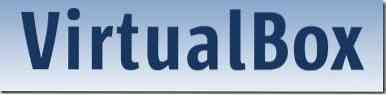
I denne vejledning skal vi vise dig, hvordan du deler en mappe, der er til stede under værtsmaskinen med gæstens operativsystem VirtualBox.
Før du følger proceduren, skal du sørge for at have installeret gæstetilføjelserne. Klik på Enheder, Installer gæstetilføjelser og følg derefter de enkle trin på skærmen for at installere det.
Metode 1: At dele mapper mellem Windows 7/ Vista gæst OS og værtsmaskine.
1. Kør den virtuelle maskine (VM) under VirtualBox.
2. Klik på Enheder under menuen, og vælg derefter Del mapper mulighed for at åbne dialogboksen Del mapper.

3. Klik på Tilføj delte mapper knap for at gennemse den mappe (findes på værtsmaskinen), som du vil dele med den virtuelle maskine. Når du er tilføjet, kan du indstille read-only tilladelsen til den delte mappe, så brugeren af gæst OS (virtuel maskine) ikke kan skrive til den tilføjede mappe. Klik på Okay knap.
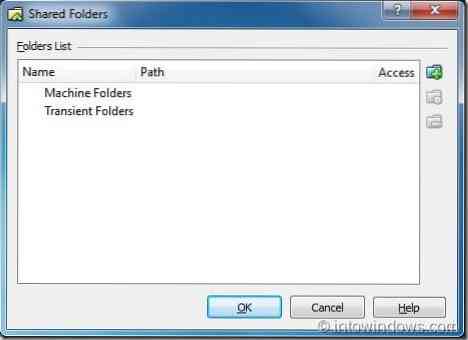
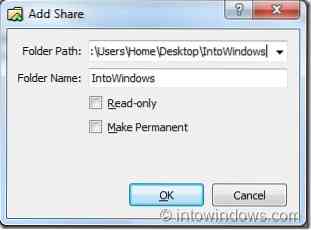
4. Åbn nu opdagelsesrejseren i virtuel maskine. Hvis du ikke kan se den delte mappe i opdagelsesrejsende under Netværksplacering kategori, følg også det næste trin.
5. Klik på Kort netværksdrev på explorer-værktøjslinjen for at starte guiden Map-netværksdrev. Klik her Gennemse knappen ud for mappefeltet, og udvid VBOXSVR ved at klikke på pilikonet for at se det mappenavn, du har tilføjet i trin 3. Vælg mappen, og klik derefter på Okay knap. Hvis du vil oprette forbindelse til den delte mappe hver gang du logger på, skal du aktivere den valgte indstilling Forbind igen ved login mulighed. Klik på Afslut knappen for at se den delte mappe i gæstens OS-udforsker.
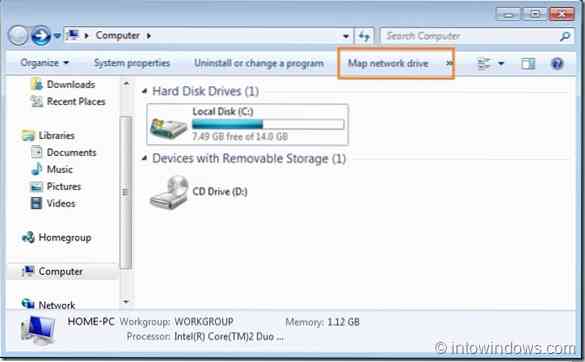
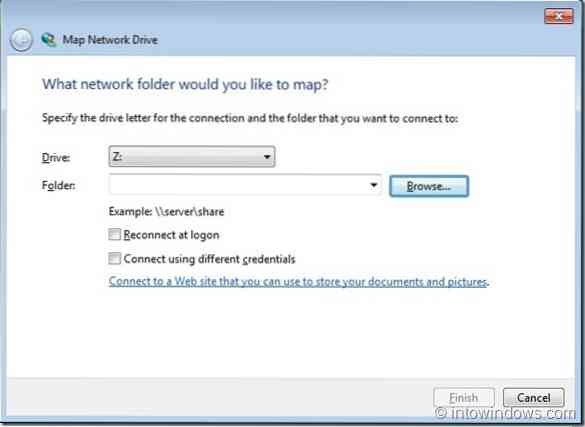
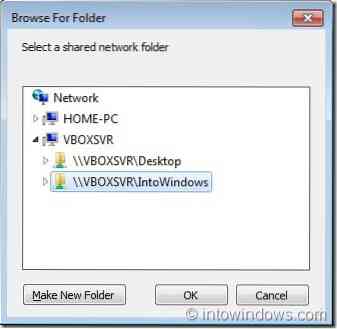
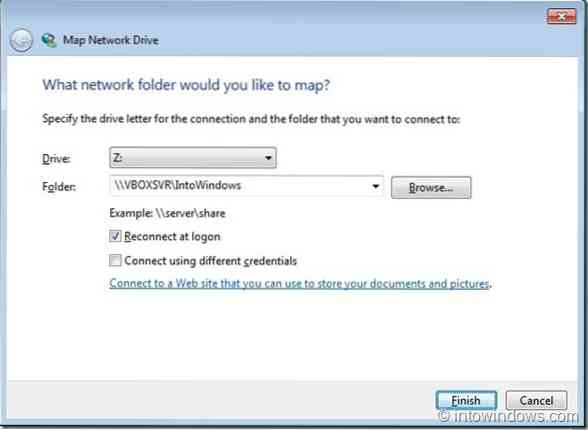
Metode 2: Sådan deles mapper mellem XP gæst OS og værtsmaskine:
1. Følg ovennævnte procedure indtil trin 3, og følg derefter nedenstående trin.
2. Åbn Denne computer, og klik derefter på Mit netværk placerer mulighed til stede i venstre rude.
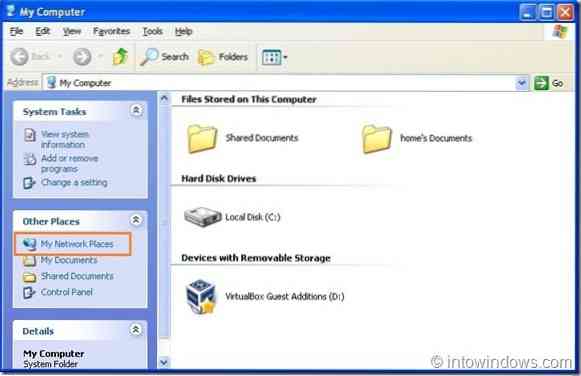
3. Klik på i vinduet Mine netværkssteder Tilføj et netværkssted mulighed for at starte Tilføj en netværkspladsguide.
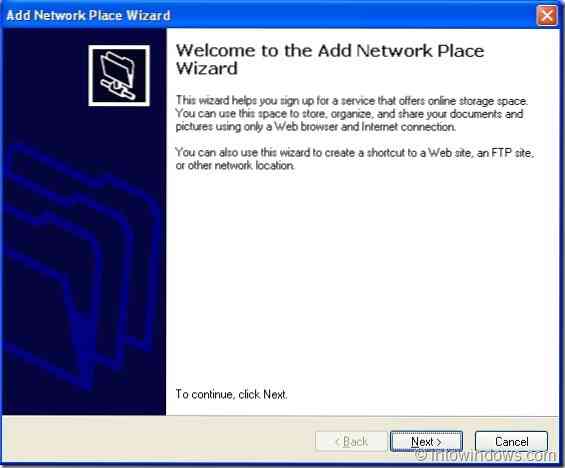
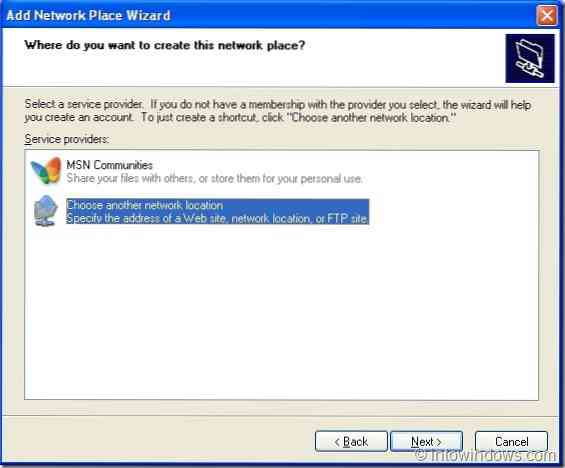
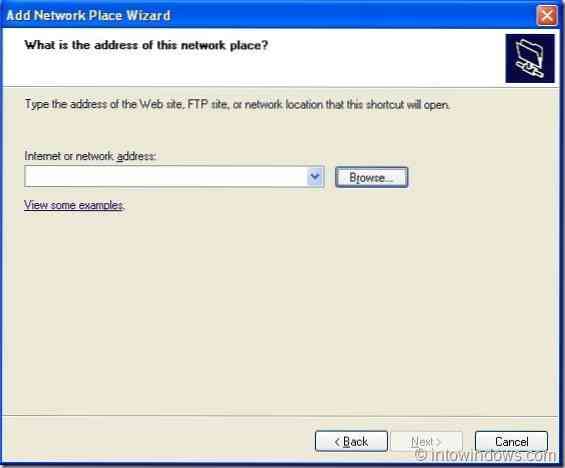
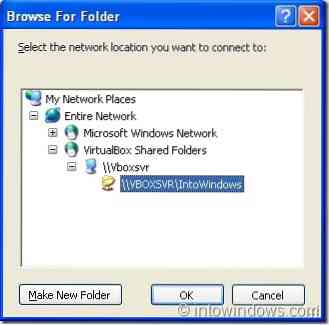
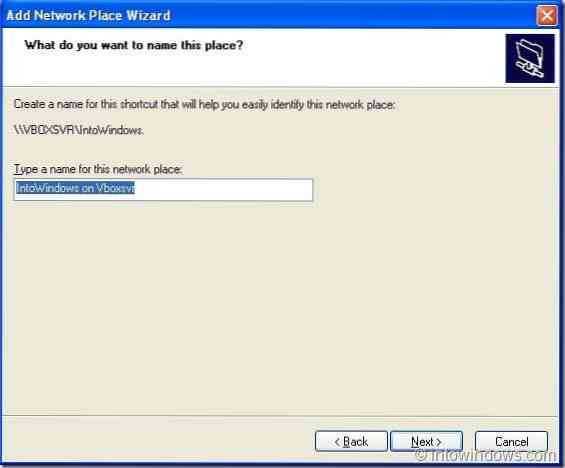
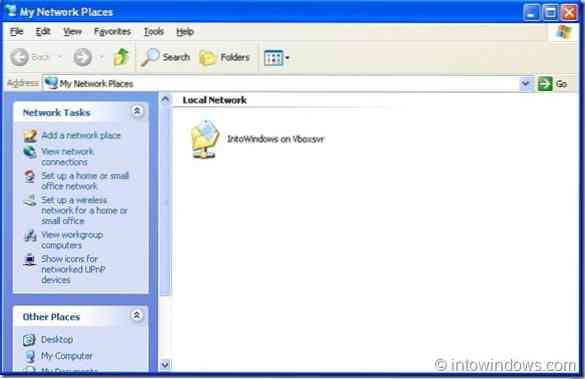
4. Klik på Næste knap, vælg En anden netværksplacering og klik igen Næste knap.
5. Klik her Gennemse knap, udvid Hele netværket, og udvid derefter Delt VirtualBox-mapper for at se din delte mappe. Hit Næste knap for at skrive et navn til det nye netværkssted (delt mappe). Klik på Afslut for at afslutte proceduren.
6. Gå til XP-menuen Start, og klik derefter på Netværkssteder for at se den delte mappe.
Læs også vores vejledning til installation af Windows 7 på netbooks.
 Phenquestions
Phenquestions


